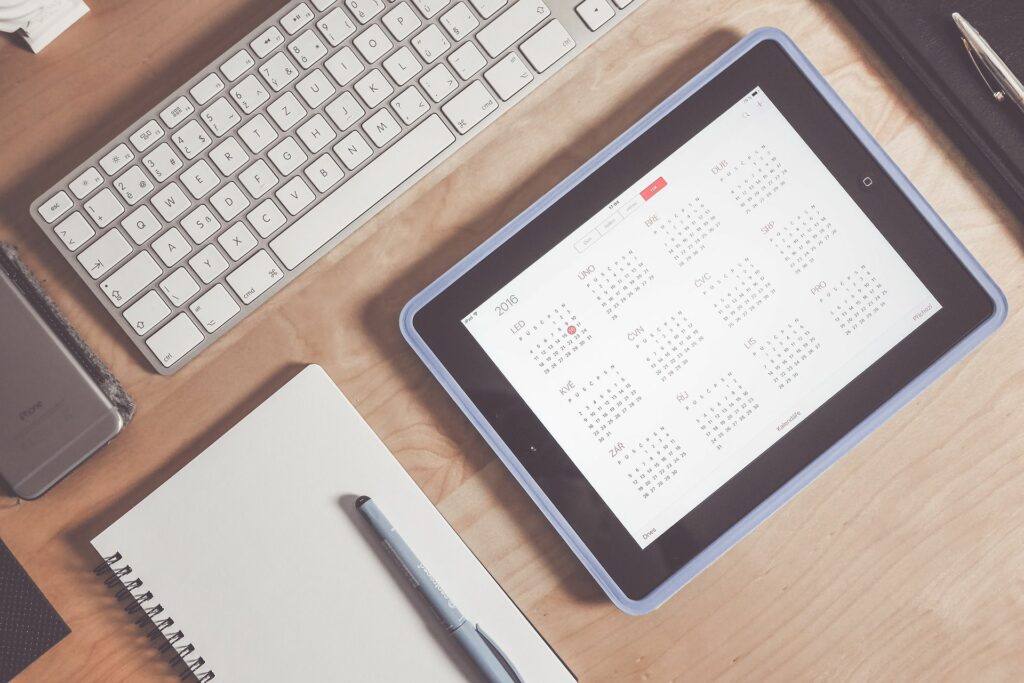
Slíbili jste, že pošlete zprávu e-mailem – příští rok? Raději nevidíte určitou zprávu – právě teď? Pokud se chcete později vrátit k e-mailu a udržovat poštu v čistotě, zprávu nesmažte. Místo toho naplánujte e-mail tak, aby byl odstraněn z vaší doručené pošty a znovu se objevil, když ho budete potřebovat. Pokyny v tomto článku platí pro Outlook pro iOS (iPhone, iPad a Apple Watch).
Udržujte svou doručenou poštu čistou a vyřizujte e-maily včas
Příkaz plánování aplikace Outlook pro iOS přesune poštu do speciální složky a v případě potřeby ji automaticky vrátí do vaší doručené pošty (zaměřené nebo jiné).
Odložit e-mail v Outlooku pro iOS
Chcete-li naplánovat zprávu na později v Outlooku pro iOS a nechat ji do té doby odstranit z doručené pošty:
-
Dlouze stiskněte zprávu, kterou chcete odložit.
-
Klepněte na tlačítko nabídky (⠐⠐⠐), potom klepněte na Naplánovat.
-
Zvolte požadovaný čas: Dnes později, Zítra, Příští týdennebo Vyberte čas.
-
Pokud jste vybrali Vyberte čas, procházejte daty a časy, dokud se nezvýrazní požadovaný čas.
-
Klepněte na ikonu zaškrtnutí naplánovat.
Odložit přejetím prstem
Nastavení gesta přejetím k plánování zpráv v Outlooku pro iOS:
-
Klepnutím na svého e-mailového avatara (v levém horním rohu) otevřete zobrazení složky a potom klepněte na Nastavení.
-
Klepněte na Možnosti přejetí prstem.
-
Vybrat Plán buď Přejeďte doleva nebo Přejeďte doprava.
-
Klepněte na aktuální akci pro gesto přejetí, které chcete použít k odložení e-mailu, a potom klepněte na Plán.
-
Chcete-li e-mail odložit přejetím prstem, přejeďte přes zprávu v seznamu e-mailů doleva nebo doprava (podle toho, které gesto jste nastavili pro plánování).
-
Zvolte požadovaný plánovaný čas pro návrat zprávy.
Najděte odloženou zprávu před časem splatnosti
Chcete-li otevřít e-mail, který jste naplánovali před jeho vrácením do složky Doručená pošta v Outlooku:
-
Otevři Naplánováno složka pro účet, který obsahuje odložený e-mail.
-
Najděte a otevřete požadovanou zprávu v seznamu.
-
Nebo použijte Vyhledávání najít požadovaný e-mail; bude obsahovat zprávy z Naplánováno složku.
Zrušte naplánování zprávy v Outlooku pro iOS a okamžitě ji vraťte do Doručené pošty
Chcete-li, aby se e-mail okamžitě vrátil do složky Doručená pošta (a odložte jeho budoucí návratnost):
-
Vybrat Naplánováno složku a najděte zprávu, kterou chcete přesunout zpět do složky Doručená pošta.
-
Přejetím prstem nebo nabídkou zprávy otevřete nabídku plánování.
-
Vybrat Rozvrhnout (nebo jindy) z nabídky.
-
E-mail se přesune do vaší doručené pošty.